Mayaでスカイハイスーツ作成中。
前記事
nClothをするたびに、マテリアルが無くなる……
しかも、私もうっかりしているのか、マテリアルがなくなったことにすぐに気付かない(笑)
まだ、メッシュが荒い間はまだマテリアルの付けなおしも楽だったけど
スムーズを掛けた今は、ちょっと大変過ぎるんだ。
もうなれたから一分ぐらいでできるんだけど、しないでいいならそれにこしたことない。
こんなの、保存して適用ができるはず!
と、やっとその機能を探し始めた。
順当にいけば↓これの筈。
いまだにMayaの『ネットワーク』とかが理解できていないから気付くのが遅かった。
Daz Studio4.6だと↓こんなふうに、マテリアルとメッシュとポーズが保存できる。
マテリアルの適用はアイコンのダブルクリックだけなのでお手軽♪
多分、Mayaはなんでもファイルを読み込んで適用なんだろうと思う。
ということで、ハイパーシェードウインドウの勉強だ!(ソコカラ!)
Maya ユーザ ガイド: ハイパーシェード(Hypershade)の上部タブ
ハイパーグラフ(接続)で色を見てみた。
↑赤枠が今使ってる色。
↓グレイが無い。
でも、赤枠の方も、『white』が『Migoro white』になっているので
初期に命名したものが使われている様子。
なので、グレイは、命名を忘れていた水色枠のかな、とも思う。
けど↓これ以上名前変えられないよね?
このスカートに使ってるのはこの四色。
ああ! 黄色枠が紫か!
これで帳尻は合う。
うんうん。理解理解。
名前の変更できるやん。
自動でなんで名前変わってくれないのかと思ったら
アウトラインとかアトリビュートとかとはまったく別物なのね?
名前の後ろに数字がついた。
ハイパーグラフの名前が、Daz Studio4.6での命名になるらしい。
一端、ハイパーグラフで改名すると、次にこのシェーダーを使ったときに同じ名前が割り当てられている。
けっきょくは、アトリビュートとか、よりハイパーグラフの命名規則が優先するのね。
というか、最初に作成したときの命名が優先なのね。
で、ネットワークで書き出し、ってどこを選択して書きだせばいいんだろう。
さっき、アウトラインでスカートのメッシュを選択して書きだそうとしたOBJになってた。
Maya ユーザ ガイド: シェーディング ネットワークの読み込みと書き出しを行う
あ、これはマテリアルだけの書き出しだ。
メッシュに連結されてるのは関係ないらしい。
------------------------
Maya ユーザ ガイド: ハイパーシェード(Hypershade) タブを作成する
ハイパーシェード(Hypershade)で新しいタブを作成するには
たとえば、シーンの特殊エフェクトノードだけを表示するタブを作成したい場合は、タブに適切な名前をつけてリストからポスト プロセス(Post Process)を選択し、作成(Create)ボタンをクリックします。シーン内にあるポスト プロセス(Post Process)ノードが表示されます。
------------------------
とりあえず↓これをやってみる。
Maya ユーザ ガイド: テクスチャまたはシェーディング ネットワークをファイル テクスチャへ変換する
できない。
// エラー: file: C:/Program Files/Autodesk/Maya2014/scripts/others/copyConvertSolidTx.mel line 824: 1 つのシェーディング ノードしか変換できません。複数のノードが選択されています //
『複数のノード』のシェーディングを保存したいんだよ。
------------------------
↓これをやってみる。
Maya ユーザ ガイド: マップの転写(Transfer Maps)を使用してテクスチャ マップを作成する
// エラー: file: C:/Program Files/Autodesk/Maya2014/scripts/others/performSurfaceSampling.mel line 3681: 複数のオブジェクトが名前と一致します: outputCloth3 //
ソースとターゲットが必要ということで、とりあえずスカートを複製したら
その中のメッシュ名が同じだということらしい。
↓ファイルが作られてる。
できたのはできたけど、うっかりと、コピーしただけだったからターゲットにも色がついてて結果がわからなかった(笑)
マテリアルを削除してやりなおし
あり? 色がつくわけじゃないの?
Autodesk Maya オンライン ヘルプ: 検索エンベロープ
検索エンベロープはターゲット メッシュのコピーで、拡大または縮小することにより、
マッピング処理にソース メッシュの部分を含んだり除外したりすることができます。
エンベロープ【envelope】の意味 – 国語辞書 – goo辞書
エンベロープ【envelope】
1 封筒。
2 包むもの。覆い。
3 ヘルペスウイルス、インフルエンザウイルス、ヒト免疫不全ウイルス、B型・C型肝炎ウイルスなどの表面を覆う膜。
[補説]3のエンベロープは、宿主の細胞内で増殖したウイルスが、宿主細胞の細胞膜や核膜をまとって外に飛び出すことによって形成される。表面にはスパイクと呼ばれる糖たんぱく質の突起があり、宿主細胞への侵入などに重要な役割を果たす。エンベロープは脂溶性のため、アルコールや中性洗剤などで破壊することで感染性を失わせることができる。
エンベロープって、たしか、最初に私が見たのは、Illustratorの機能の一つだった筈。
これこれ↓
Adobe Illustrator * エンベロープを使用した変形
ソフトによって単語の意味が違うのはある程度覚悟はしてるんだけど。
なんていうの? ソフト言語が違うというか
言葉の覚え直しというか(笑)
これがソフトの習熟度につながるんだよなァ……
Mayaは、まったく初の単語もあれば、他のソフトでは違う意味で使われる単語もあるので
目的の機能にたどり着くのが簡単ではない。
『なんでもできる』からメニュー項目が多くて
Daz Studio4.6じゃワンタッチでできることもイチイチ出力入力が必要なんだ。
複雑なシーンを作るのならその方が簡単なんだろうけど
今の私みたいに、アイテム作成に使っているだけだと、ちょっと大変
。
シェーダを持つ nCloth に変換する
シェーダが割り当てられているポリゴン オブジェクトを nCloth へ変換する場合、シェーダ割り当てが失われることがあります。
解決策: ポリゴン オブジェクトを nCloth に変換した後にシェーダを割り当てます。
↑やっぱりデフォルトだったよ!
解決策: ポリゴン オブジェクトを nCloth に変換した後にシェーダを割り当てます。
ムッキィ!! ノ`⌒´)ノ ┫:・’.::・┻┻:・’.::・
複数シェーダーを割り当てたときの、適用方法も書いとけよーっ!
複数シェーダーを一気に保存して、それをメッシュに適用する方法が欲しいんだよ!
マテリアルをごっそりこぴーさせてくれ。
絶対、そんな難しいことじゃないはずなんだよ。
これは完成マテリアルじゃなく、作業場の色分けなんだから、ぱぱっとできてもらわなきゃ困る。
Daz Studio4.6で↓こういうサーフェイスが無いと困るので、
一枚テクスチャになってもらっても駄目なんだ。
------------------------
次
スカイハイを仕上げる。40 スカートの翻り用モーフ作成。【Autodesk Maya 2014 nCloth】 | Create3D-3DCG制作作業日記
------------------------
Enjoy!&Thank you♪
2014_01_29(水) am11:31




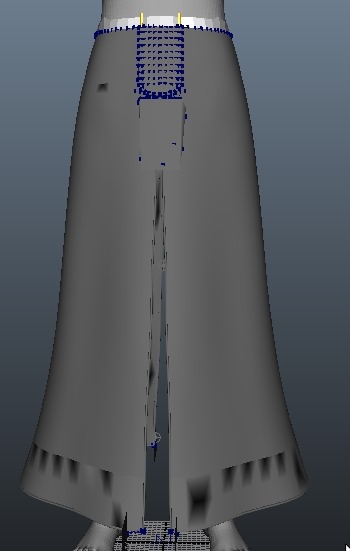
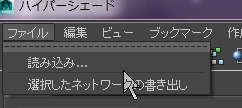
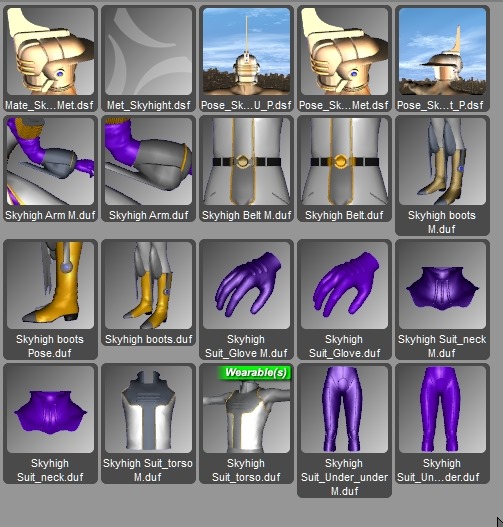
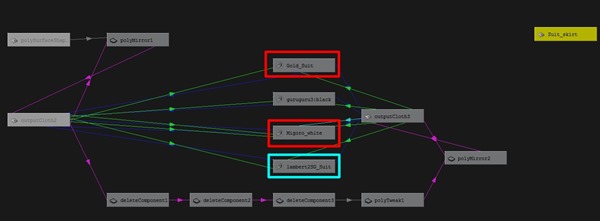

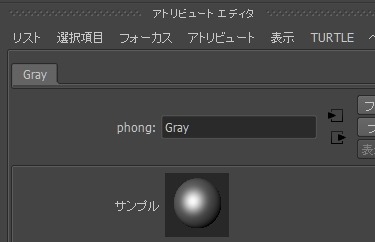
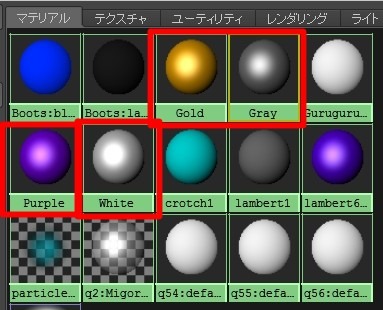
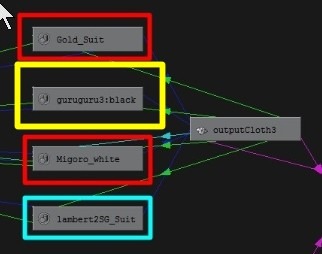
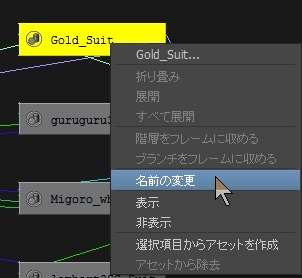
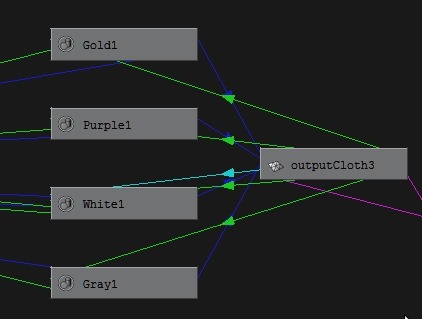
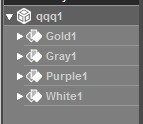
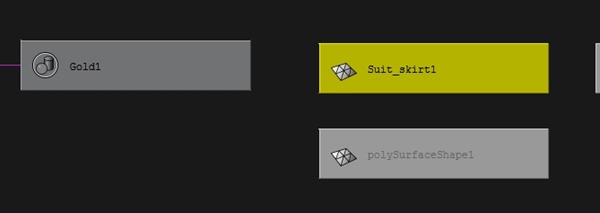

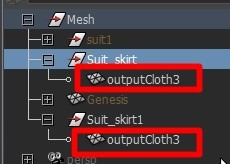
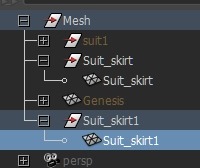
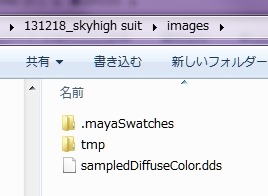
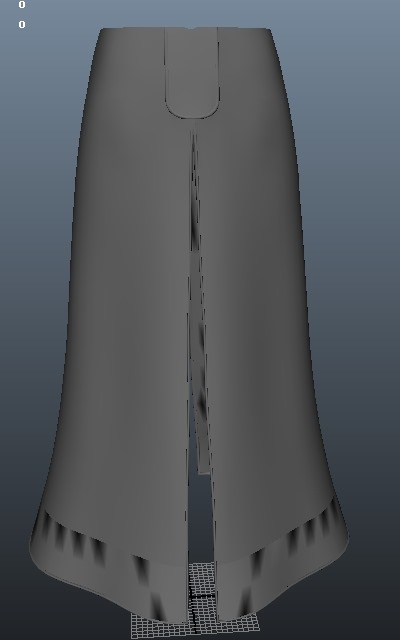


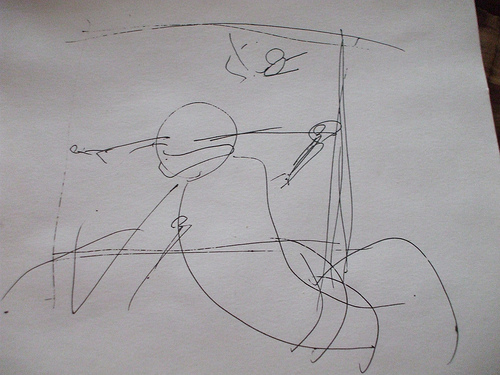







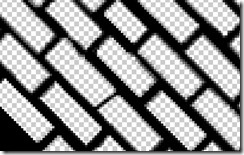
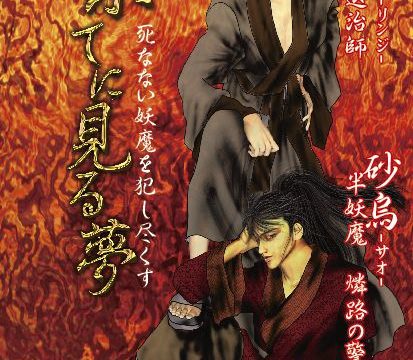





コメント